win7怎么修改盘符 win7修改盘符的方法教程
发布时间:2018-12-06 08:15 来源:www.ushendu.com
现在还是有不少的用户在使用win7系统的,很多朋友打开我的电脑的时候会看到自己电脑中的磁盘盘符,那么有时候想修改磁盘盘符怎么办,今天小编就来给大家说说修改磁盘盘符的方法,一起来看看吧。
win7修改盘符号方法
1.进入系统桌面,鼠标右键计算机图标,选择管理打开。
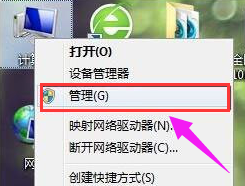
2.在计算机管理界面的左侧选择“磁盘管理”,进入下一步。
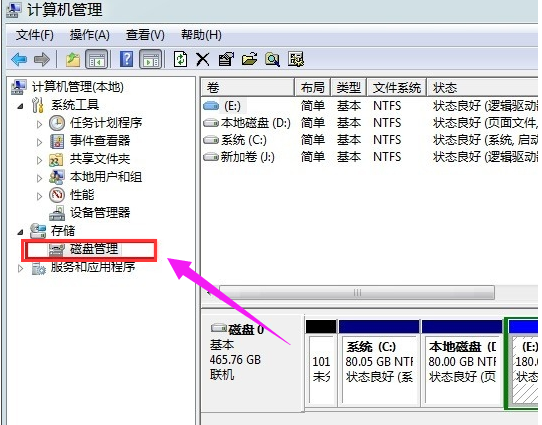
3.鼠标右键点击需要调整的盘符,然后选择“更改驱动器号和路径”,进入下一步。
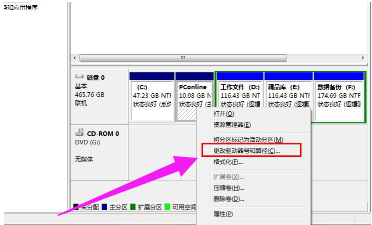
4.在新出现的界面中点击“更改”,在弹出的窗口中选择自己想要的盘符号。点击确认。
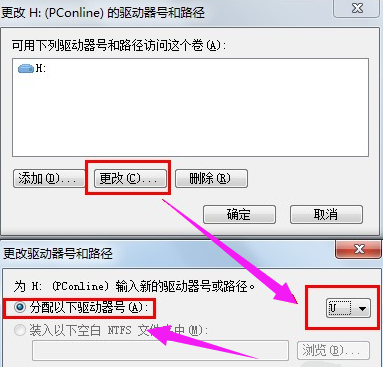
5.在弹出的提示框中点击是即可。
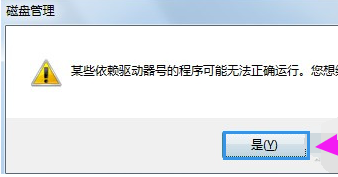
6.以上操作完成后磁盘盘符就修改更改成功了。
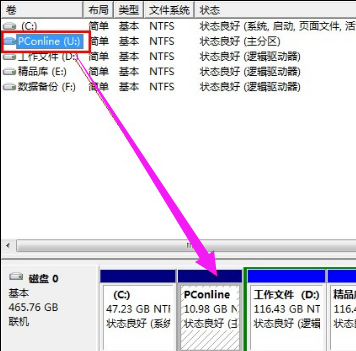
以上就是win7怎么修改盘符 win7修改盘符的方法教程的全部内容了。如果你也想知道win7怎么修改盘符,可以参考小编上述方法来解决哦,更多精彩教程请关注u深度官网。






